Maison >Problème commun >Code d'erreur Microsoft Teams 80080300 : comment y remédier
Code d'erreur Microsoft Teams 80080300 : comment y remédier
- 王林avant
- 2023-05-19 18:16:262415parcourir
- Cliquez pour entrer : Liste de navigation des plug-ins de l'outil ChatGPT
Pourquoi est-ce que je reçois le code d'erreur 80080300 sur Microsoft Teams ?
Il s'agit du dernier bug lié aux mises à jour Windows où Teams semble être en conflit avec la version actuelle de Windows 11 fournie par votre PC. Une façon de résoudre le problème consiste à exécuter Microsoft Teams en mode de compatibilité pendant le déploiement de la mise à jour. Veuillez suivre le tutoriel ci-dessous pour vous aider tout au long du processus.
Comment corriger l'erreur 80080300 sur MS Teams
Nous devons d'abord trouver le fichier Teams .exe dans le stockage local. Vous pouvez ensuite accéder à la fenêtre des propriétés et exécuter le mode de compatibilité en conséquence. Veuillez suivre les étapes ci-dessous pour commencer.
Appuyez sur le clavier Windows + E pour ouvrir l'Explorateur de fichiers. Collez l'adresse ci-dessous dans la barre d'adresse en haut et appuyez sur Entrée. Windows + E键盘以打开文件资源管理器。将下面的地址粘贴到顶部的地址栏中,然后按 Enter。
%LocalAppData%MicrosoftTeamscurrent
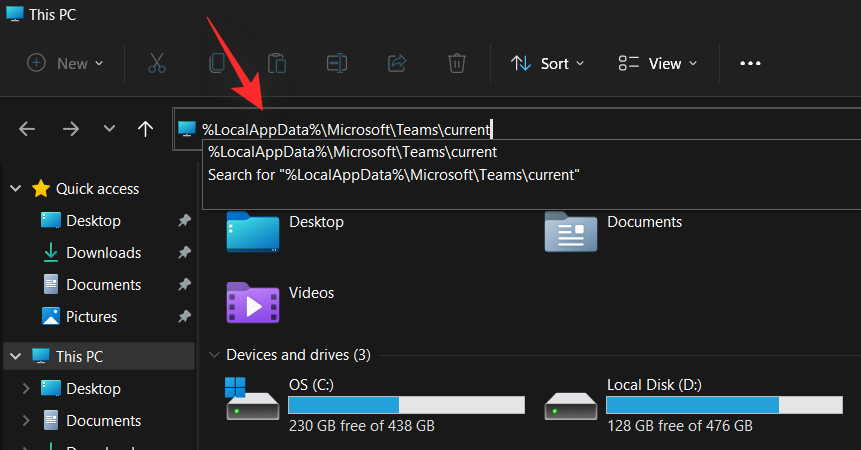
向下滚动并从当前文件夹中选择“Teams.exe”。然后,点击Alt + Enter打开属性窗口。(或者,右键单击“Teams.exe”并选择“属性”。)
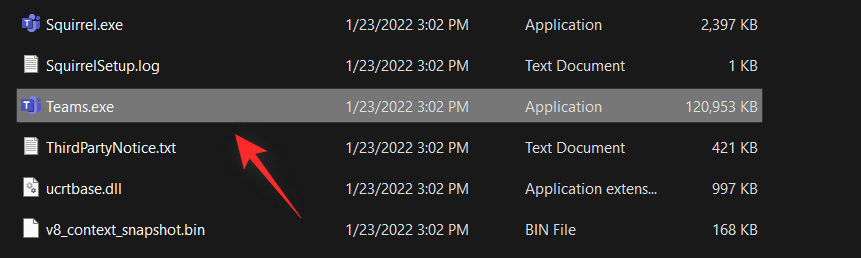
通过单击顶部的相同切换到“兼容性”选项卡。
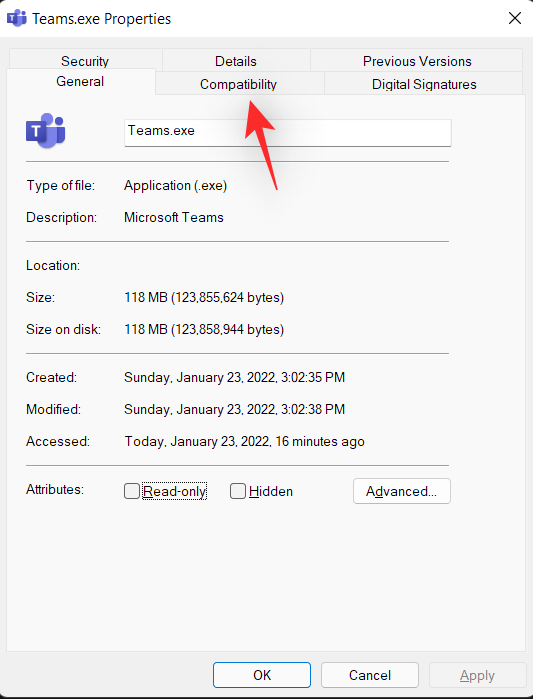
选中“以兼容模式运行此程序”复选框。
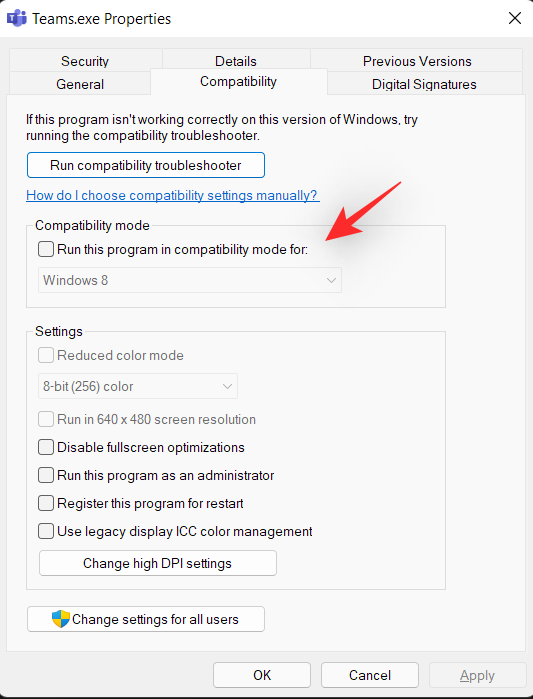
如果尚未选择,现在从下拉菜单中选择“Windows 8”。
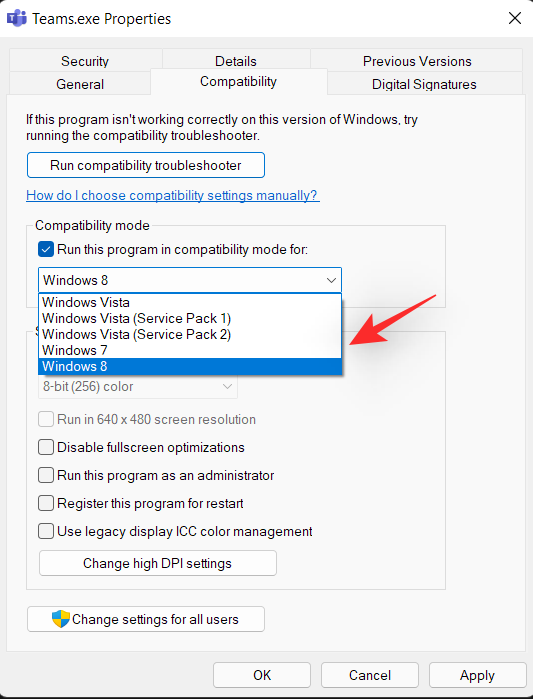
单击“确定”以应用并保存更改。
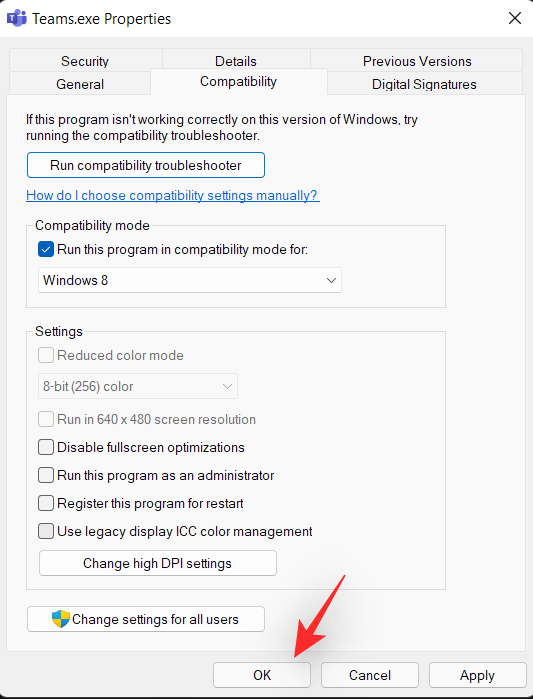
点击Ctrl + Shift + Esc
%LocalAppData%MicrosoftTeamscurrent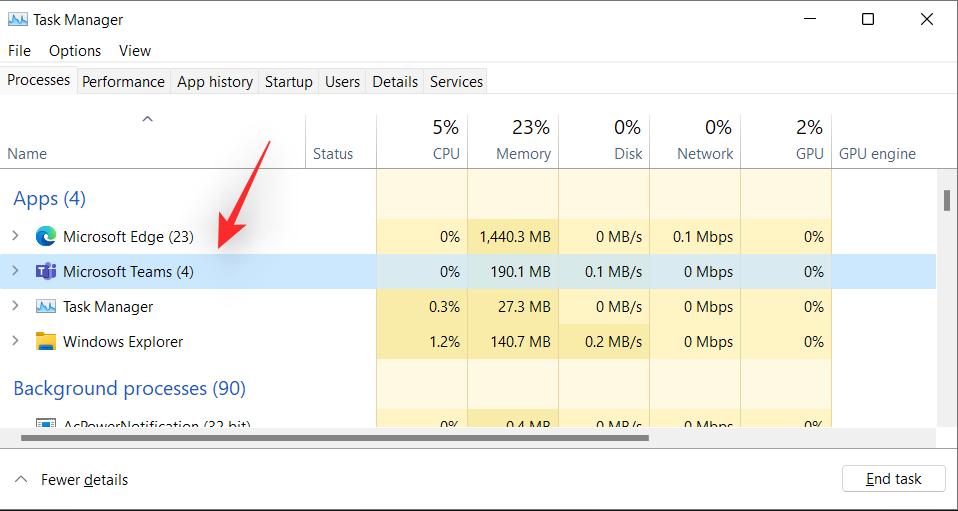
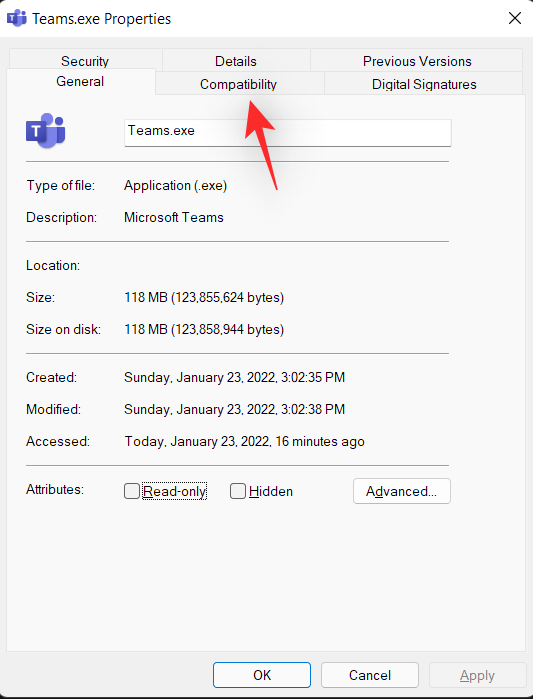
Faites défiler vers le bas et sélectionnez "Teams.exe" dans le dossier actuel. Ensuite, cliquez sur Alt + Entrée pour ouvrir la fenêtre des propriétés. (Vous pouvez également cliquer avec le bouton droit sur Teams.exe et sélectionner Propriétés.)
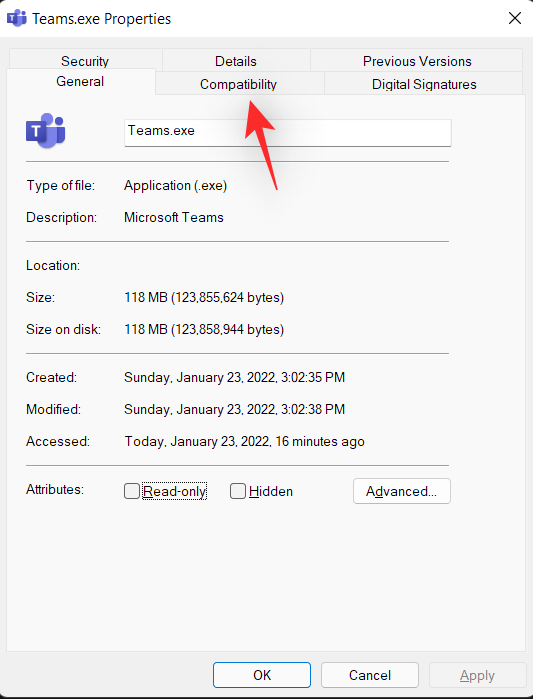 #🎜🎜##🎜🎜#Passez à l'option "Compatibilité" en cliquant dessus en haut de la carte. #🎜🎜##🎜🎜#
#🎜🎜##🎜🎜#Passez à l'option "Compatibilité" en cliquant dessus en haut de la carte. #🎜🎜##🎜🎜#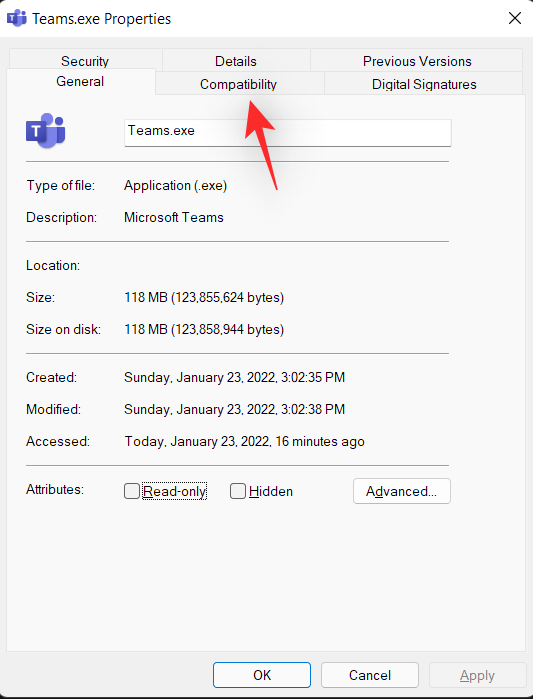 #🎜🎜##🎜🎜# Cochez la case "Exécuter ce programme en mode de compatibilité". #🎜🎜#
#🎜🎜##🎜🎜# Cochez la case "Exécuter ce programme en mode de compatibilité". #🎜🎜#
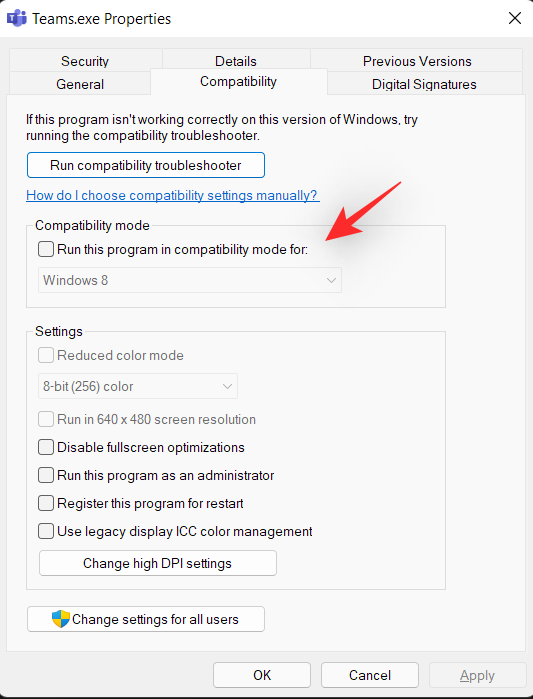 #🎜🎜##🎜🎜#Maintenant, sélectionnez "Windows 8" dans le menu déroulant s'il n'est pas déjà sélectionné. #🎜🎜##🎜🎜#
#🎜🎜##🎜🎜#Maintenant, sélectionnez "Windows 8" dans le menu déroulant s'il n'est pas déjà sélectionné. #🎜🎜##🎜🎜#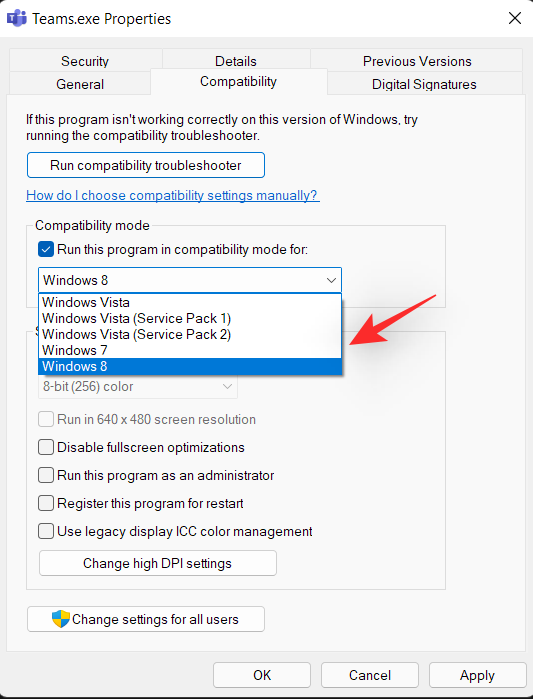 #🎜🎜##🎜🎜#Cliquez sur OK pour appliquer et enregistrer les modifications. #🎜🎜##🎜🎜#
#🎜🎜##🎜🎜#Cliquez sur OK pour appliquer et enregistrer les modifications. #🎜🎜##🎜🎜#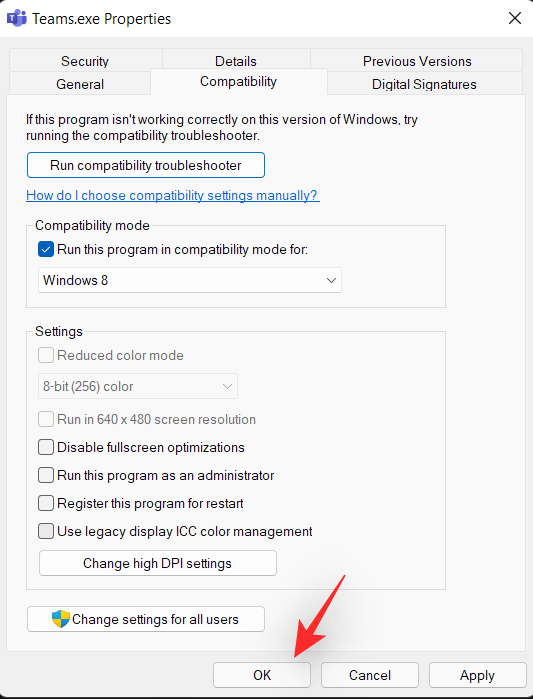 #🎜🎜##🎜🎜#Cliquez sur le clavier
#🎜🎜##🎜🎜#Cliquez sur le clavier Ctrl + Shift + Esc pour ouvrir le Gestionnaire des tâches et supprimer toutes les instances de Microsoft Teams. Sélectionnez le processus souhaité et cliquez sur Fin de tâche. #🎜🎜##🎜🎜##🎜🎜##🎜🎜##🎜🎜#Après avoir terminé chaque processus, attendez quelques minutes, puis rouvrez Microsoft Teams à partir du menu Démarrer. Vous devriez maintenant pouvoir vous connecter avec succès à Teams et ne plus rencontrer de problèmes avec le code d'erreur 80080300. #🎜🎜#
Ce qui précède est le contenu détaillé de. pour plus d'informations, suivez d'autres articles connexes sur le site Web de PHP en chinois!
Articles Liés
Voir plus- Les établissements de formation PHP enseignent plusieurs frameworks
- Quels sont les établissements de formation d'ingénieur logiciel PHP ?
- Microsoft lance un nouveau système d'exploitation léger vérifié Windows 11, et il pourrait ne pas fonctionner pour vous
- Fichier image Win7 Adresse de téléchargement du système du site Web officiel de Microsoft
- Les Apple Watch Series 9 et Ultra 2 augmentent considérablement l'espace de stockage de 2 fois

